Как да коригирам грешка на тодоист CSRF Token
Друго полезно ръководство / / August 04, 2021
Реклами
Понякога, докато се опитвате да влезете във вашия акаунт в Todoist, попадате на грешка в CSRF Token. Когато това се случи, не можете да влезете в профила си. Това може да се случи поради две основни причини. Първо, браузърът, който използвате, не може да създаде сигурна бисквитка. На второ място, той не може да осъществи достъп до бисквитката, за да упълномощи вашето влизане. Следователно виждате съобщението за грешка на CSRF маркер липсващ или невалиден.
Може да има и други причини, като например приставка за блокиране на реклами или блокиране на скриптове. Ако използвате такива разширения във вашия браузър, тогава може би ще изпитате тази грешка, докато се опитвате да влезете във вашия акаунт в Todoist. В това ръководство съм изложил някои механизми за отстраняване на неизправности, които ще ви позволят коригирайте грешката на CSRF Token във всички основни уеб браузъри.

Съдържание
-
1 Коригирайте грешка в токена на CSRF на Todoist
- 1.1 Браузър Firefox
- 1.2 Браузър Chrome
- 1.3 Коригирайте грешка в CSRF Token в браузъра Safari
- 1.4 Решаване на проблема с несъответствието на токените
Коригирайте грешка в токена на CSRF на Todoist
Представих стъпките за отстраняване на грешката на CSRF токена за уеб браузъра Firefox, Chrome и Safari. Следвайте ръководството в зависимост от браузъра, който използвате на вашия компютър / лаптоп.
Реклами
Браузър Firefox
- Стартирайте браузъра Firefox
- Щракнете върху бутон за хамбургер от дясната страна
- След това кликнете върху Настроики
- След това в левия панел щракнете върху Сигурност
- Сега кликнете върху Изключения
- добавете https: // todoist.com
- още веднъж добавете https://cloudfront.net
- След това щракнете Запазите промените
- Сега щракнете Управление на данни > търсене на Todoist
- Изберете Премахване на всички показани опция
- Кликнете върху Запазите промените
- В изскачащия прозорец щракнете Премахване
- След като приключите, рестартирайте Firefox
- Сега влезте в Todoist
Браузър Chrome
- Отворете браузъра Chrome
- Кликнете върху бутона с 3 точки в десния ъгъл.
- от падащото меню щракнете върху Настройки
- След това в левия панел щракнете, за да разширите Разширено раздел
- В полето за търсене опитайте да въведете „Бисквитки“ и други данни за сайта
- В съответстващия резултат щракнете върху горното „Бисквитки“ и други данни за сайта настроики
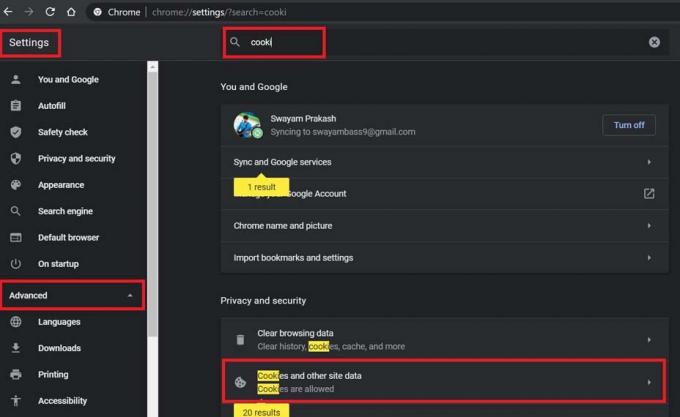
- Под това превъртете надолу до опцията Сайтове, които винаги могат да използват бисквитки.
- Щракнете върху бутона Добавяне което виждате до горната опция.
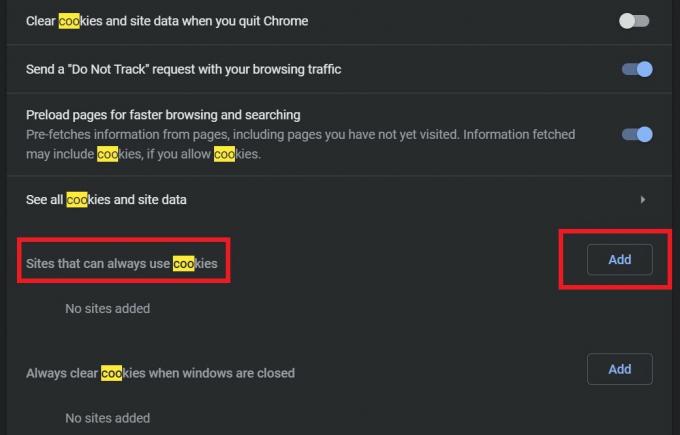
- След това в диалоговия прозорец на белия списък, който се показва, напишете * .todoist.com > щракнете Добавяне
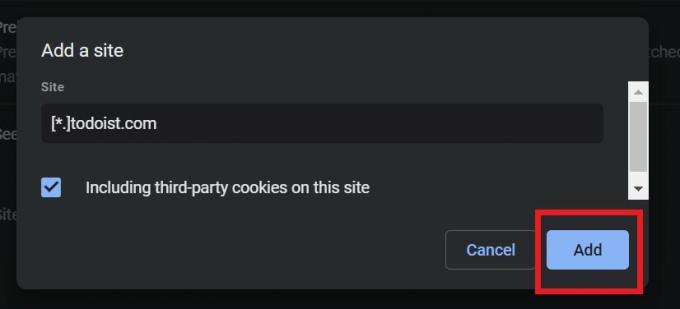
- Отново тип * .cloudfront.net > щракнете Добавяне
- Сега отидете на Вижте всички бисквиткии данни за сайта
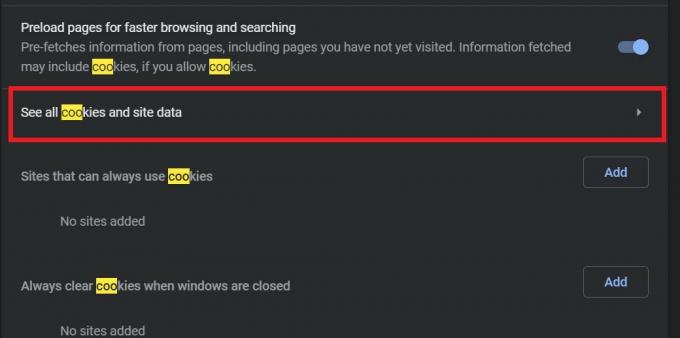
- Проверете за всеки запис в списъка, в който се споменава Todoist.
- За всеки запис, в който се споменава Todoist щракнете върху иконата на кошчето до тях, за да ги изтриете.
Коригирайте грешка в CSRF Token в браузъра Safari
- Стартирайте браузъра Safari
- от падащото меню отворете Safari Preferences в навигационната лента
- Кликнете върху поверителност > Опцията „Бисквитки“ и данни за уебсайтове е настроен на Винаги позволявай или Разрешаване от уебсайтове, които посещавам
- След това кликнете върху Управление на данните на уебсайта. Това ще ви покаже данните на уебсайта, съхранявани локално.
- Потърсете Todoist
- Премахнете всички записи, в които се споменава Todoist.
- Затворете и стартирайте отново Safari
- Влезте в акаунт в Todoist
Решаване на проблема с несъответствието на токените
Това е друг проблем, с който се сблъскват някои потребители на Todoist. Грешка при несъответствие на маркера може да се случи, ако използвате браузър с разширение за поверителност. Ефективното решение е да добавите Todoist.com в белия списък и да го добавите като надежден уебсайт в конкретния плъгин, който сте инсталирали.
И така, това е всичко за това как да коригирате грешката на CSRF токена, с която се сблъскахте по време на достъпа до вашия акаунт в Todoist. Надявам се това ръководство да ви помогне.
Други ръководства,
- Как да свържете Google Drive и Dropbox с Todoist
- Dropbox срещу Google Drive: Кое облачно съхранение е по-добро
- Как да коригирам: Грешка в Google Диск при създаване на копие
Swayam е професионален технически блогър с магистърска степен по компютърни приложения и също има опит с разработването на Android. Той е убеден почитател на Android Android OS. Освен технологичните блогове, той обича да играе, да пътува и да свири / преподава китара.



